
Turinys:
- Autorius John Day [email protected].
- Public 2024-01-30 10:47.
- Paskutinį kartą keistas 2025-01-23 14:59.

Absoliutus pradedančiųjų vadovas Korsikoje ant aviečių PI
Skaitmeniniai ženklai yra visur. Matote juos oro uostuose, prekybos centruose, universalinėse parduotuvėse ir net gatvių kampuose. Norint sukurti savo skaitmeninių ženklų sistemą, jums nereikia daug brangios specialios aparatūros. Šioje instrukcijoje parodyta, kaip sukurti skaitmeninių ženklų serverį, kuris galėtų valdyti dešimtis ekranų. Kiekvienas ekranas gali būti toks paprastas kaip monitorius ir „Raspberry PI“.
„Node Ninjas“dėka „Mozilla“netgi galite paleisti serverį „Raspberry Pi“naudodami Korsiką.
Korsika yra išplečiamas skaitmeninių ženklų sprendimas, kurį galima įdiegti daugumoje POSIX sistemų. Jį sudaro serveris ir ekrano klientai. Klientų mašinoms nereikia specialios programinės įrangos ir tiesiog paleidžiama bet kuri šiuolaikinė žiniatinklio naršyklė, nors visi Korsikos komandos nariai labai rekomenduoja „Firefox“. Serveris sunaudoja labai mažai išteklių ir mielai veiks su „Raspberry Pi“ar kita labai maža mašina. Korsikos serveris, veikiantis „Raspberry Pi 3+“, gali lengvai palaikyti daugiau nei 100 klientų ekranų. Šios instrukcijos yra parašytos specialiai „Raspberry Pi“, kuriame veikia „Raspian“operacinė sistema („Debian“darinys). Šiose instrukcijose taip pat daroma prielaida, kad naudojate „Firefox“naršyklę. Dauguma kitų šiuolaikinių naršyklių taip pat turėtų veikti.
1 žingsnis: Raspijos komandų eilutė
Šios instrukcijos parodys, kaip konfigūruoti Korsiką per komandinę eilutę. Jei naudojate „Raspian“su grafine vartotojo sąsaja (GUI), į komandų eilutę pateksite per terminalo programą. Jei naudojate „Raspian-lite“, galite prijungti klaviatūrą ir monitorių bei tiesiogiai naudoti komandų eilutę arba prisijungti per tinklą naudodami SSH. Daugiau informacijos apie tai, kaip įjungti ir naudoti SSH, rasite Raspian SSH dokumentacijoje. Turite žinoti savo Raspberry Pi DNS pavadinimą arba IP adresą. Numatytasis daugelio LAN tinklų pavadinimas bus raspberrypi.local. Jei tai nepadeda, Raspian dokumentacijoje yra instrukcijų, kurios padės atrasti teisingą pavadinimą ir IP adresą.
2 veiksmas: programinės įrangos diegimas
Korsika naudoja mazgą ir npm. „Node“leidžia paleisti serverio „Javascript“, o „npm“yra mazgų paketų tvarkyklė.
Norėdami juos įdiegti „Raspberry Pi“, pirmiausia patikrinkite procesoriaus versiją savo sistemoje:
uname -m
Jei rezultatas prasideda „armv6“, peržiūrėkite šį tinklaraščio įrašą. „Raspberry Pi 3“ir kitoms sistemoms su „armv7“ir naujesniais procesoriais:
curl -sL https://deb.nodesource.com/setup_9.x | sudo -E bash -
sudo apt įdiegti nodejs
Jei nesate susipažinę su „Node“, galite sužinoti daugiau adresu nodesource.com.
Tada įdiekite Korsikos komandų eilutės įrankius:
sudo npm įdiegti -g corsica -cli
Norėdami pamatyti galimas komandas, įveskite
korsika -pagalba
Nuo šio rašymo galimos komandos yra šios:
sąranka-Korsikos serverių sąranka įskiepis [vardas]-pašalinti įdiegtą papildinių sąrašą-įskiepiai-išvardyti įdiegtą papildinių atnaujinimą-atnaujinti ir Korsiką, ir jos papildinius
Dabar galite naudoti įrankius Korsikos programinei įrangai nustatyti:
korsikos sąranka
Korsikos sąranka paklaus, kur norite įdiegti korsiką, ir parodys numatytąją vietą:
Kur įdiegti Korsiką: (/home/pi/corsica-server)
Galite tiesiog paspausti grįžti.
Pamatysite kai kuriuos npm įspėjamuosius pranešimus. Į juos galima nekreipti dėmesio.
Kai sąrankoje sakoma „Atlikta!“, Įdiegėte Korsiką.
Galite pradėti Korsiką savo terminalo sesijoje:
korsikos pradžia
Ir sustabdykite jį naudodami „Control-C“.
Bet jei taip pradėsite, jis veiks tik tol, kol veiks jūsų terminalo seansas. Kai uždarysite terminalo sesiją, korsika sustos.
Jei paleisite Korsiką fone, ji veiks net ir atjungus terminalo sesiją. Tai galite padaryti su
korsikos pradžia -fonas
Norėdami sustabdyti Korsikos egzemplioriaus veikimą fone, įveskite:
korsikos stotelė
3 žingsnis: konfigūravimas
Jūsų sąranką tikriausiai reikės šiek tiek pritaikyti. Korsikoje yra dviejų tipų pritaikymai: konfigūracija ir nustatymai. Konfigūracija dažniausiai yra statiška ir naudojama branduolyje. Nustatymai yra dinamiški ir dažniausiai naudojami papildinių. Daugiau apie nustatymus vėliau.
Konfigūracija gaunama iš aplinkos ir skirta labai statiškiems dalykams, pvz., Klausytis prievado ar įkelti papildinių. Yra keturi konfigūracijos šaltiniai:
1. lib/config.json - čia saugomi numatytieji nustatymai ir gera vieta pamatyti, ką galima sukonfigūruoti. Čia neturėtumėte keisti vertybių.
2. config.js - šiame faile rasti nustatymai įkeliami tarsi iš aplinkos. Sintaksė yra viena konfigūracija eilutėje, pvz. "Uostas = 8080". Jei čia pateiktos vertės yra tinkamos JSON, jos bus analizuojamos kaip tokios. Čia esantys nustatymai pakeis „lib/config.json“numatytuosius nustatymus. Faile config.js iš pradžių nurodomas prievado numeris, kuriuo klausosi Korsika, ir sistemos naudojami papildiniai.
3..env - jei paslėptas failas pavadinimu.env yra Korsikos kataloge, jo nustatymai įkeliami taip, tarsi jie būtų iš aplinkos. Sintaksė tokia pati kaip ir konfigūracijoje.js. Šio failo nėra numatytojoje konfigūracijoje.
4. Aplinkos kintamieji - Jei norite, konfigūracijos informaciją galite įdėti į sistemos aplinkos kintamuosius. Jei nesate susipažinę su aplinkos kintamaisiais, galite nepaisyti šios parinkties.
4 veiksmas: ekrano ekranų prijungimas
Kai paleisite Korsiką, ji paleis žiniatinklio serverį jūsų įrenginio 8080 prievade, nebent pakeisite prievado numerį.env faile. Turėsite žinoti „Pi“pagrindinio kompiuterio pavadinimą arba IP adresą. Numatytasis naujo „Raspberry Pi“diegimo pavadinimas yra raspberrypi. Jei nepakeitėte, galite tiesiog atidaryti naršyklę savo ekrano kliento kompiuteryje ir naršyti:
raspberrypi.local: 8080
Turėtumėte pamatyti geltoną ir juodą Korsikos logotipą. Bus rodomas burbulas su jūsų kliento Korsikos vardu. Galite (ir turėtumėte) pakeisti savo kliento vardą į kažką, kas nurodo šio konkretaus ekrano vietą. Lengviausias būdas tai padaryti yra naudoti „Potch“korsiką-repl. („Potch“yra pagrindinis Korsikos kūrėjas, ir jis pažadėjo, kad netrukus jis bus įtrauktas į Korsikos branduolį).
Atidarykite naršyklės skirtuką ir eikite į:
potch.github.io/corsica-repl?server=https://raspberrypi.local:8080/
(Tai reiškia, kad raspberrypi.local yra jūsų Korsikos serverio pavadinimas).
Likusioje šios pamokos dalyje naudosime „TestClient“kaip kliento ekrano pavadinimą. Eikite į išskleidžiamąjį meniu apatiniame dešiniajame ekrano kampe ir suraskite pasirodžiusį kliento vardą. Tada komandų eilutėje ekrano apačioje kairėje:
admin tipas = pervardyti vardą = TestClient
Palikite atidarytą skirtuką „Korsika-repl“ir pereikite prie naršyklės skirtuko, kuriame rodomas Korsikos logotipas, ir atnaujinkite puslapį. Iššokančiajame debesėlyje pamatysite naują pavadinimą. Jei jis išnyks per greitai, užveskite pelę apatiniame dešiniajame kampe ir kairėje pasirodys mygtukas „Visas ekranas“su nauju pavadinimu.
5 veiksmas: turinio pridėjimas
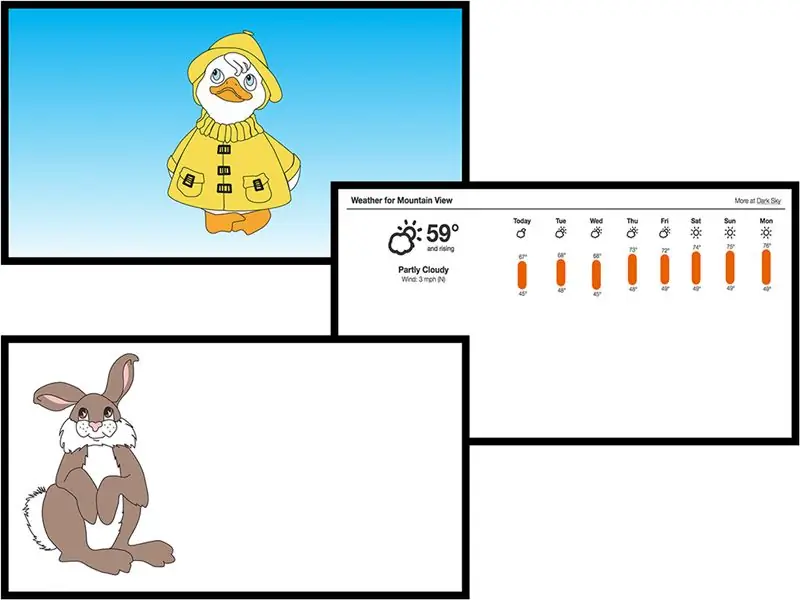
Parodęs Korsikos logotipą, klientas mėlyname fone parodys keletą animacinių gyvūnų.
Numatytojoje žymoje „state.json“faile yra tinklalapių adresų sąrašas. Tokiu būdu galite pateikti bet kurį tinklalapį, nors dėl kai kurių puslapių išdėstymo jie mažiau tinkami naudoti su Korsika.
Korsikos klientas rodo turinį iš vienos ar kelių žymų, kurias jis prenumeruoja. Nauji klientai jau užsiprenumeravo žymą pavadinimu „numatytasis“.
Animaciniai gyvūnai yra mieli, bet pridėkime naudingo turinio prie ekrano bandymo mūsų bandomojo kliento.
Grįžkite į skirtuką „corsica-repl“ir apatinėje kairiojoje komandų eilutėje:
admin tipas = prenumeruoti žymą = oras
Grįžkite į ekrano kliento skirtuką ir atnaujinkite puslapį.
Į rodomų URL sąrašą bus įtraukta orų prognozė San Chosė, Kalifornijoje.
Mūsų faile state.json yra trys žymos, pavadintos „numatytasis“, „oras“ir „vaizdai“. Žymoje „vaizdai“yra nuorodų į daugiau animacinių gyvūnų grafikos (.png) failų. Pridėkime juos grįždami į skirtuką „corsica-repl“ir įvesdami:
admin tipas = prenumeruoti žymą = vaizdus
Vėlgi grįžkite į ekrano kliento skirtuką ir atnaujinkite puslapį. Pamatysite keletą naujų gyvūnų, įtrauktų į rotaciją. Tačiau atkreipkite dėmesį, kad nauji gyvūnai pasirodo kairiajame puslapio krašte su baltu fonu. Taip yra todėl, kad animaciniai filmai su mėlynu fonu išvardyti „state.json“kaip URL, nukreipiantys į tinkamą tinklalapį, parašytą html. Nauji animaciniai filmai su baltu fonu išvardyti „state.json“kaip URL, kurie tiesiog nukreipia į-p.webp
Mes galime patobulinti Korsikos grafikos pateikimo būdą, tačiau tam turėsime „išplėsti“pačią Korsiką.
6 žingsnis: išplėskite Korsiką
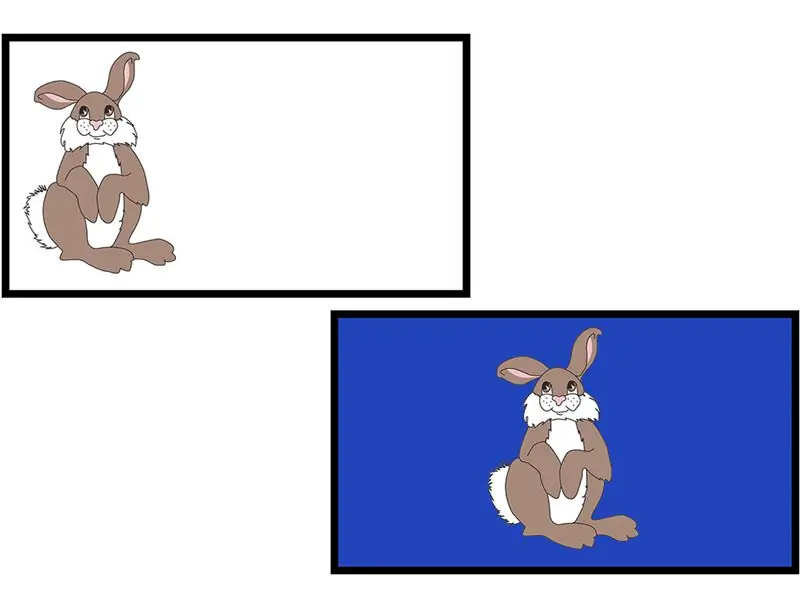
Daugiau nei tuziną npm Korsikos papildinių galima rasti npm svetainėje. Sekite šią nuorodą ir puslapio viršuje esančiame paieškos laukelyje įveskite „korsika“, kad pamatytumėte jų sąrašą. Mes naudosime vieną iš šių „npm“papildinių, kad galėtume parodyti naujus gyvūnus. Taip pat naudinga rodyti bet kokį žiniatinklyje rastą vaizdą, nerodant jį trikdančios grafikos.
Eikite į Korsikos komandų eilutę, sustabdykite Korsiką ir įdiekite korsikos vaizdo įskiepį:
corsica papildinys corsica-image
Tada paleiskite korsiką iš naujo:
korsikos pradžia
Naršyklėje atidarykite „Corsica“ekrano kliento skirtuką ir atnaujinkite puslapį. Turėtumėte matyti, kad nauji gyvūnai rodomi ekrano centre tamsiai mėlynu fonu.
7 veiksmas: turinio tinkinimas
Pažvelkime į skirtumą tarp to, ką daro URL numatytojoje žymoje ir vaizdų žymoje. Pažiūrėkite į state.json, eidami į Korsikos komandų eilutę ir įvesdami:
katė ~/corsica-server/state.json
Šio failo skiltyje „numatytasis“rasite eilutę, kuri atrodo taip:
"https://ramilewski.github.io/corsica-support/show.html?image=kitty.png", Šis URL yra nuoroda į tinklalapį su kačiuko karikatūra. Tame tinklalapyje rodomas vaizdas, bet taip pat pateikiamas fonas, kuris yra gradientas, kuris prasideda puslapio viršuje kaip mėlyna spalva ir išnyksta iki baltos spalvos puslapio apačioje. Šį foną sukuria tinklalapio CSS ir HTML. Tai nėra pačios grafikos dalis.
Puslapio „vaizdų“skiltyse yra eilutė, kuri atrodo taip:
"https://ramilewski.github.io/corsica-support/bunny.png bg =#2244BB", Tai URL, nurodantis nuorodą į triušio-p.webp
„#2244BB“yra šešioliktainis tamsiai mėlynos spalvos žymėjimas. Jei norite įrankio, padedančio nurodyti bet kokią šešioliktainio žymėjimo spalvą, žr. MDN spalvų parinkiklį.
Rodydama šią eilutę Korsika ekranui atvaizduoti panaudojo korsikos atvaizdo papildinį. Tai reiškia, kad jei radote vaizdą, kurį norite rodyti savo Korsikos kliento ekranuose, galite sukurti būseną state.json, kurioje bus rodomas tik tas vaizdas, bet ne kitas blaškantis aplinkinio puslapio turinys. Norėdami rasti vaizdo URL „Firefox“, dešiniuoju pelės mygtuku spustelėkite vaizdą ir pasirodžiusiame kontekstiniame meniu pasirinkite „Kopijuoti vaizdo vietą“.
State.json skiltyje „orai“yra tik vienas URL. Tai pateikia orų prognozę iš https://forecast.io. Bet jei negyvenate San Chosė, ši prognozė nėra labai naudinga. Norėdami gauti savo vietos prognozę, turite žinoti jos platumą ir ilgumą dešimtainiais laipsniais. Jei to nepadarysite, yra žiniatinklio įrankis, leidžiantis jį rasti.
Šiuo metu statuso.json eilutėje esantis URL, nurodantis orų prognozę, atrodo taip:
"https://forecast.io/embed/#lat=37.3352&lon=-121.8871&name=San%20Jose%20CA&color=#4466bb mastelio keitimas = 300"
Jei norite gauti savo vietos prognozę, pakeiskite tos eilutės lat ir lon įrašus ir pakeiskite pavadinimą į savo vietą. Vietos pavadinime vietoj tarpų naudokite %20. Spalvos parametras nurodo juostų spalvą tarp aukštos ir žemos temperatūros. Priartinimo parametras naudojamas prognozės dydžiui pritaikyti, kad jis tilptų į ekrano ekraną.
Kai kuriate savo failą state.json, atminkite, kad jei turite „numatytąją“žymą, visas toje žymoje nurodytas turinys bus rodomas bet kurioje naršyklėje, kuri prisijungia prie serverio be papildomos konfigūracijos.
Rodyti laiką
„State.json“viršuje yra keletas nustatymų, kurie valdo, kiek laiko kiekvienas vaizdas rodomas ekrane.
"settings:: timer": {
"resetTime": 30000, "nervingumas": 5000, Visi laikai matuojami milisekundėmis (tūkstantosiomis sekundės dalimis). „ResetTime“yra maksimalus laikas, per kurį kiekvienas vaizdas yra ekrane, kol bus parodytas kitas ekranas. Jitter padauginamas iš atsitiktinio skaičiaus tarp -1 ir 1, o rezultatas pridedamas prie resetTime. Tai suteikia tam tikrą rodymo laiko įvairovę. Jei norite, nervingumą galite nustatyti į 0. Pasirodžius nustatymams, kiekvienas puslapis bus rodomas nuo 25 iki 35 sekundžių.
Taip pat galite nustatyti skirtingą laiką kiekvienam vaizdo klientui:
"settings:: timer": {
"resetTime": 30000, "jitter": 5000, "resetOnConnect": tiesa, "ekranai": {"TestClient": {"resetTime": 10000, "jitter": 1000}}}, Čia mes nustatėme „TestClient“rodymo laiką nuo 9 iki 11 sekundžių.
8 žingsnis: Išvada
Mes parodėme, kaip įdiegti ir sukonfigūruoti Korsikos serverį „Raspberry Pi“. Turėdami tai, ko čia sužinojote, galite sukurti universalią, labai nebrangią skaitmeninių ženklų sistemą. Raspberry Pis galite naudoti ne tik kaip savo sistemos serverį, bet ir vairuoti klientų ekranus.
„Npm“svetainėje yra daug daugiau papildinių, kuriuos galite naudoti norėdami pridėti kitų galimybių prie Korsikos diegimo, įskaitant rodymą:
- Vaizdai iš „Flickr“
- „Tweets“
- Pokalbiai IRC kanale
- Vaizdo failai
- „YouTube“vaizdo įrašai
- Skaidrės „Google“pristatymuose
- XKCD animaciniai filmai
- Turinys iš RSS kanalo
Kreditai
Korsika yra trečiojo laipsnio juodojo diržo „Node Ninjas“sukūrimas iš „Mozilla“, kuriam vadovauja potchas, lonnenas ir mitonas.
Šias instrukcijas Korsikai ant aviečių kalyklos sutvarkė Ričardas.
Paprastai galite rasti visus, tykančius kanalo #corsica svetainėje irc.mozilla.org.
Rekomenduojamas:
Sukurkite savo LED ženklų VU matuoklį: 4 žingsniai (su paveikslėliais)

Sukurkite savo LED ženklų VU matuoklį: Šiame projekte parodysiu, kaip sukurti pasirinktinį LED ženklą, reaguojantį į jūsų muzikos garsumą, kaip ir VU matuoklis. Pradėkime
„Arduino“aliarmas su skaitmeniniu vibracijos jutikliu: 5 žingsniai

„Arduino“aliarmas su skaitmeniniu vibracijos jutikliu: Šis nurodymas yra apie tai, kaip patiems pasidaryti paprastą ir pigų signalizacijos įrenginį. Viskas, ko jums reikia, yra pagrindinės elektronikos ir arduino programavimo žinios. Jei turite klausimų ar problemų, galite susisiekti su manimi el. Paštu: [email protected]
Kaip sukurti tinkamą muziką skaitmeniniu būdu: 4 žingsniai

Kaip kurti padorią muziką skaitmeniniu būdu: Kai kuriate muziką kompiuteriu pagrįstame įrenginyje („iPad“, „iPhone“, „MacBook“, nešiojamas kompiuteris, kompiuteris ir kt.), Reikia apsvarstyti kelis dalykus. Pirma, pasirenkamas D.A.W. (Taip pat žinomas kaip skaitmeninė garso darbo vieta) muzikai kurti ar gaminti. Žr
Miniatiūrinis RGB LED ženklų surinkimas (vientisa spalva): 4 žingsniai

Miniatiūrinis RGB LED ženklų rinkinys (vientisa spalva): šioje instrukcijoje norėčiau papasakoti, kaip sukūriau šį LED ženklą, skirtą naudoti įvairiuose renginiuose. Man patinka šviečiantys projektai, ir pastaruoju metu domiuosi šviesų ženklais suvažiavimams ir mugėms, kur mes turime stendą pademonstruoti kai kuriuos
„Raspberry Pi 4“kelio ženklų atpažinimo robotas: 6 žingsniai

„Raspberry Pi 4“kelio ženklų atpažinimo robotas: ši instrukcija parengta pagal mano universiteto projektą. Tikslas buvo sukurti sistemą, kurioje neuroninis tinklas analizuoja vaizdą ir, remdamasis atpažinimu, lieps „arduino“robotui judėti per „Ros“. Pavyzdžiui, jei atpažįstamas posūkio į dešinę ženklas
